|
Honeymoon

(Résultat réduit)
Pour visualiser le tag en grandeur réelle, cliquez sur le tag
**********
Ce tutoriel est une traduction d'une création originale de Korda
dont j'ai obtenu la permission pour
la traduire.
Vous trouverez le tutoriel original
ici.
Pour visiter son site, cliquez ici
Thank you Korda to given me the permission to translate your
tutorial.
Il est strictement interdit de reproduire ce tutoriel et cette
traduction sans la
permission de l'auteur.
**********
La création de
cette traduction a été réalisée avec PSPX.
Vous aurez besoin pour faire ce tutoriel
Filtre
* FM Tile Tools
Pour télécharger ce filtre, cliquez ici
Installer le filtre dans le répertoire Plugins de votre choix
Matériel
* Tubes - Texture - Cadre PSP - Fichier animé
Merci Korda pour le cadre PSPXI de Corel. :)
Le tube de la femme est une création de MarcioC
Le tube du sac à main et du soulier est une création de Kara
du groupe d'échange
Creative_for_fun
** Les calques de
certains tubes sont invisibles afin
de réduire le poids du fichier Matériel.
Pour les rendre visible, enlever le X rouge dans la palette des
calques. **
Il
est strictement interdit d'enlever
la signature, de renommer les tubes ou de redistribuer les tubes
sans l'autorisation écrite des créateurs de ces tubes.
Merci de respecter leurs conditions d'utilisations.
**********
Télécharger le matériel ici
Attention
En cliquant sur le lien, vous
aurez une nouvelle fenêtre qui s'ouvrira.
Repérer dans la liste le fichier Matériel dont vous avez
besoin.
Cliquez dessus. Une autre fenêtre va s'ouvrir.
Dans le bas de la fenêtre, il sera écrit "Loading file info.
Please wait..."
Quand le fichier sera disponible, vous verrez au même endroit
les informations concernant ce fichier
Cliquer sur "Download file" pour télécharger le matériel.
**********
Préparation.
Ouvrir vos tubes
À l'aide de la touche Shift et la lettre D de votre clavier,
faire une copie des tubes.
Fermer les originaux
Palette Styles et Textures.
Mettre la couleur #ffffff en Premier plan
et la couleur #182732 en Arrière-plan
**********
Sauvegardez souvent !
Vous êtes prêts ? Alors allons-y !
**********
Étape 1.
Aller à la texture gh_texture_07.jpg
Vous assurez de travailler avec une copie
Cette texture sera le fond du tag
Étape 2.
Aller au tube squares.psp
Redimensionner à 90%
Édition - Copier
Retourner à votre tag
Édition - Coller comme nouveau calque
Placer dans le bas du tag
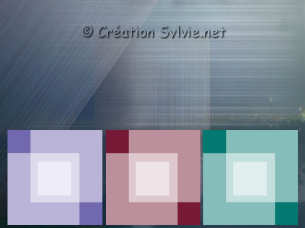
Palette des calques
Changer le mode Mélange à Luminance (héritée)
et réduire l'opacité à 70
Effets - Modules externes - FM Tile Tools - Blend Emboss
Configuration par défaut
Étape 3.
Calques - Dupliquer le tube des carrés
Image - Renverser
Calques - Fusionner - Fusionner les calques visibles
Étape 4
Aller au tube mc1786. (visage)
Redimensionner à 90%
Édition - Copier
Retourner à votre tag
Édition - Coller comme nouveau calque
Placer à gauche

Palette des calques
Réduire l'opacité à 85
Effets - Modules externes - FM Tile Tools - Blend Emboss
Configuration par défaut
Étape 5
Aller au tube KaraT3691
Édition - Copier
Retourner à votre tag
Édition - Coller comme nouveau calque
Placer dans le coin inférieur droit de votre tag

Palette des calques
Réduire l'opacité à 80
et changer le mode Mélange à Luminance (héritée)
Étape 6
Aller au tube schleife (ruban)
Image - Miroir
Édition - Copier
Retourner à votre tag
Édition - Coller comme nouveau calque
Placer à droite au dessus du tube du sac à main et du soulier

Palette des calques
Changer le mode Mélange à Luminance (héritée)
Effets - Modules externes - FM Tile Tools - Blend Emboss
Configuration par défaut
Calques - Fusionner - Fusionner les calques visibles
Étape 7.
Aller au tube text
Édition - Copier
Retourner à votre tag
Édition - Coller comme nouveau calque
Placer à droite du visage de la femme
et par dessus le ruban
(Voir Résultat final)
Effets - Effets 3D - Ombre de portée
1 ~ 1 ~ 54 ~ 1.00, couleur Noire
Calques - Fusionner - Tous aplatir
Étape 8.
Image - Ajouter des bordures - Symétrique coché
Taille à 2 pixels = Couleur Arrière-plan
Taille à 40 pixels = Couleur Blanche
Taille à 2 pixels = Couleur Arrière-plan
Étape 9.
Redimensionner votre tag à 90%
Outil Baguette magique - Tolérance à 0 - Anticrénelage décoché
Sélectionner la bordure blanche
Image - Cadre
Repérer le cadre Corel_09_017
Support du cadre coché
Cadre dans l'image coché
Ne rien cocher dans le bas
Sélections - Désélectionner tout
Étape 10
Ajouter votre signature
Calques - Fusionner - Fusionner les calques visibles
Voilà ! Votre tag est terminé
Si vous ne voulez pas ajouter l'animation,
enregistrer votre tag en format JPG, compression à 25
Si vous voulez ajouter l'animation alors on continue. :)
Étape 11.
Redimensionner votre tag à 85%
Édition - Copier
Étape 12.
Ouvrir Animation Shop
Édition - Coller comme nouvelle animation
Étape 13.
Fichier Ouvrir
Aller jusqu'au dossier où vous avez mis le fichier animé
patriciabling142
L'ouvrir dans Animation Shop
Cette animation à 4 images.
Votre tag doit également avoir 4 images.
Étape 13.
Retourner à votre tag
Édition - Coller à 3 reprises après l'image active.
Vous avez maintenant 4 images pour votre tag.
Édition - Sélectionner tout
Édition - Propager le collage
Vous assurez de bien voir l'image 1 sur votre plan de travail
Étape 14.
Retourner au fichier animé
Édition - Sélectionner tout
Édition - Copier
Étape 15.
Édition - Coller dans l'image sélectionnée
Placer l'animation entre le sac à main et le soulier.
Étape 16.
Visionner votre animation.
Si vous n'êtes pas satisfait de l'emplacement
faites Édition - Annuler et recommencer
Vous assurez de toujours bien voir l'Image 1 dans votre plan de
travail
Voilà ! Votre tag animé est terminé
Enregistrer en ,GIF
Attention
Une animation peut parfois être lourde à l'enregistrement
Vérifier le poids de votre tag à cette fenêtre

J'espère que vous avez aimez faire ce tutoriel. :)

Retour
aux traductions des créations de Korda
Retour au menu Mes Traductions
Retour au menu principal

(Pour m'écrire, cliquez sur ce logo)

Tous droits réservés © 23-03-2007
|